Cách cài đặt thời gian nhận mail trong Outlook đơn giản, dễ thực hiện
Việc thiết lập lại thời gian nhận mail trong Outlook sẽ giúp bạn không bỏ lỡ tin nhắn quan trọng trong công việc nào của bạn. Cùng theo dõi bài viết này để biết các thao tác và khiến công việc của bạn không gián đoạn nhé.
I. Lợi ích của cài đặt thời gian nhận mail trong Outlook
- Tính năng cài đặt thời gian nhận mail trong Outlook sẽ giúp ứng dụng tự động nhận và thông báo cho bạn khi có email mail mới.
- Thiết lập lại thời gian nhận và gửi thư lâu mặc định của hệ thống.
- Việc thiết lập lại thời gian nhận và gửi thư sẽ giúp bạn gửi và nhận thư được nhanh chóng hơn.
II. Cách cài đặt thời gian nhận mail trong Outlook
1. Hướng dẫn nhanh
File > Options > Advanced > Chọn send/receive > Click vô mục thứ 2: Schedule an automatic send/receive chọn thời gian mong mốn > Close.
2. Hướng dẫn chi tiết
Bước 1: Trong giao diện chính Outlook chọn File.
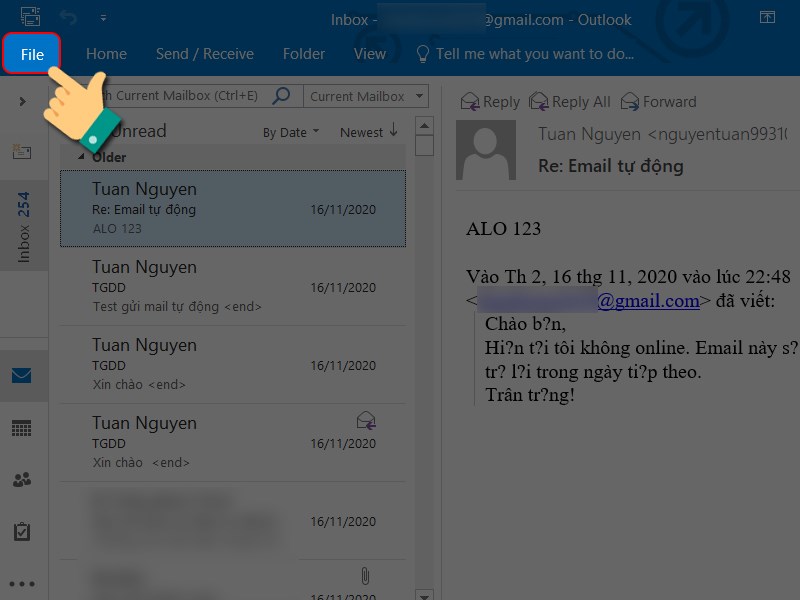
Vào File
Bước 2: Chọn Options trong danh sách bên phải.
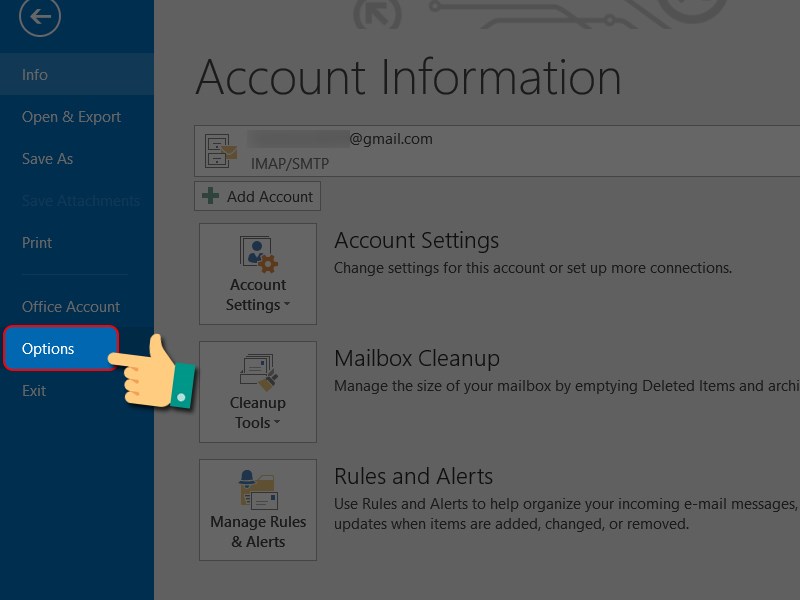
Thiết lập
Bước 3: Tiếp đến bạn chọn Advanced.
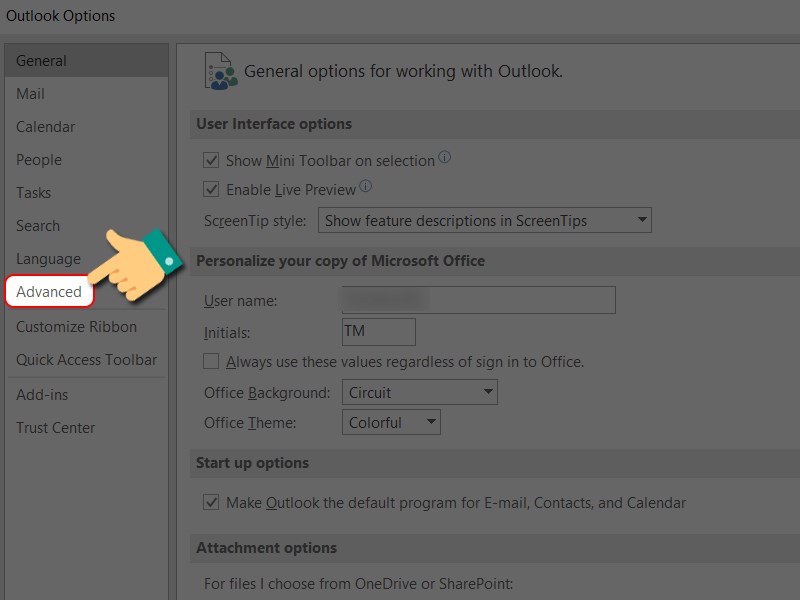
Vào mục Advanced
Bước 4: Chọn send/receive.

Chọn mục gửi thư
Bước 5: Ở mục Setting For group “All Accounts” bạn hãy chọn mục Schedule an automatic send/receive sau đó điền thời gian mong muốn, rồi nhấn Close.
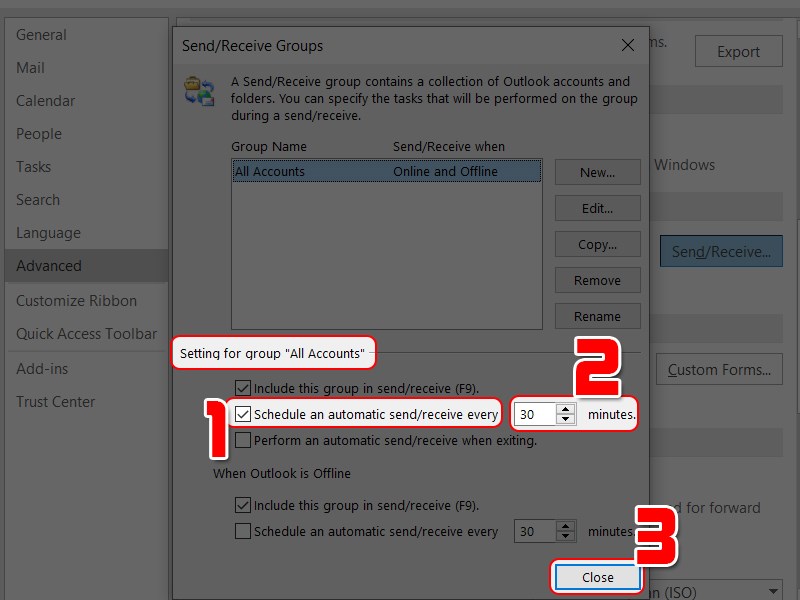
Thiết lập thời gian
Bước 6: Cuối cùng bạn chỉ cần nhấn OK là hoàn thành.
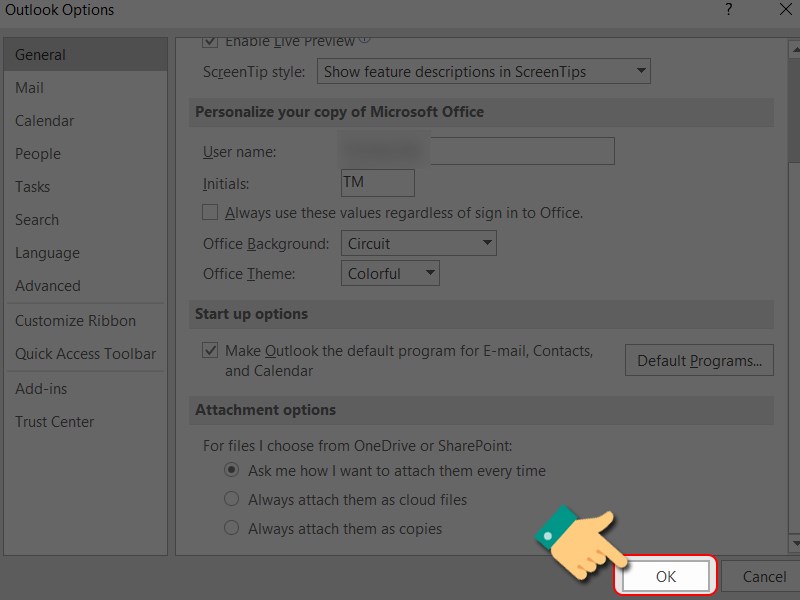
Đồng ý thiết lập


